今まで計2回にわたって、【ブログdeホームページ】でホームページを作る方法をご案内させていただきました。読んで下さった方にはご理解いただけたかと思いますが、【ブログdeホームページ】でホームページを作るのはほんとうにとっても簡単なんです。
(まだ読んでいない方はコチラへどうぞ ^^)
ただ、いくら簡単だといっても
「さすがに、デザインを変更するのは大変なのでは?」
とお考えになる方は少なくないと思います。
ですからこちらのページでは、
【ブログdeホームページ】でデザインを変更する方法をご案内させて頂きます。
ちなみに、【ブログdeホームページ】で使用するデザインに関しては、以下3つの選択肢があります。
① 【ブログdeホームページ】で用意されているデザインを使う
② 【ブログdeホームページ】でデザインの作成を依頼する
③ ご自身でデザインを用意する
では今回は、①「【ブログdeホームページ】で用意されているデザインを使う」を実践してみようと思います。
akibareCMS「ブログ管理画面」でデザインを変更
まずは前回同様、企業IDやブログID「ブログ管理画面」の中に入って頂いきます。
その後、「ブログ管理画面」内のメニューの中から「デザイン管理」の中の「デザイン変更(トップページ) 」ボタンを押します。
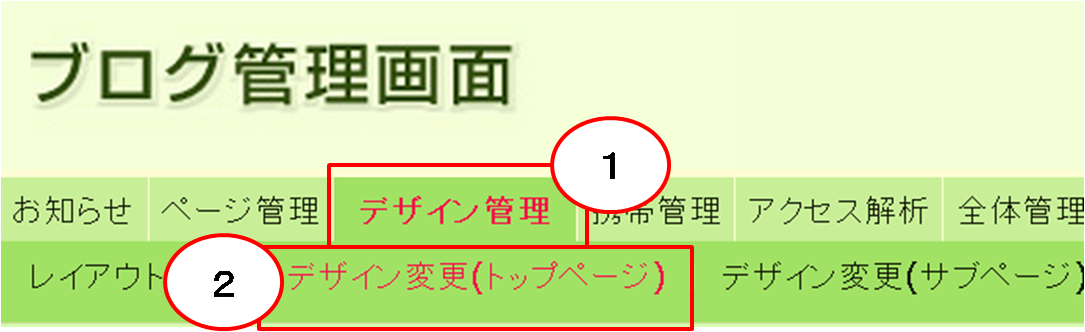
そうすると、このようなデザインを設定する画面が出てきます。

中央に実際のホームページのプレビュー画面横一列には、全体のデザインを一度にかえるメニュー縦一列には、部品ごとにデザインを変えるメニューが並んでいます。
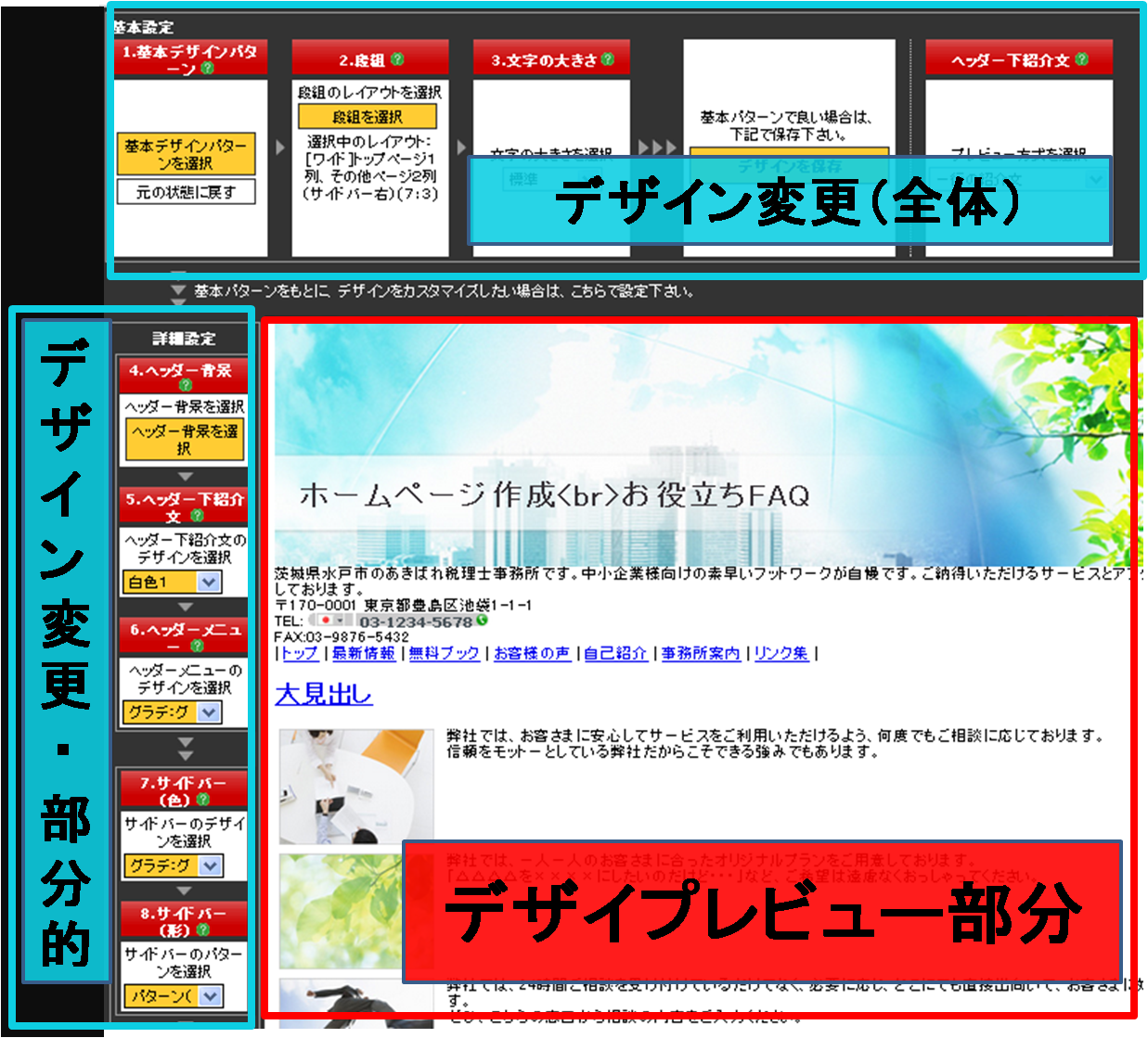
例えば、横一列にある全体のデザインを一度にかえるメニューを選択する際にはまず、以下図の中の、基本デザインパターン で「基本デザインパターン を選択」をクリック。
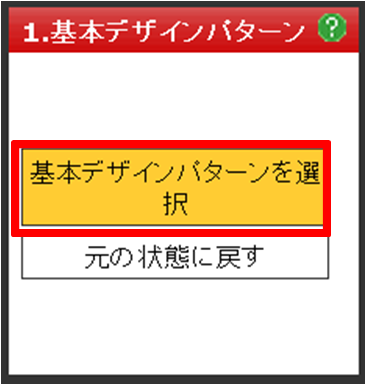
そうすると、弊社で用意しているすべてのデザインを確認することができる画面が開きます。
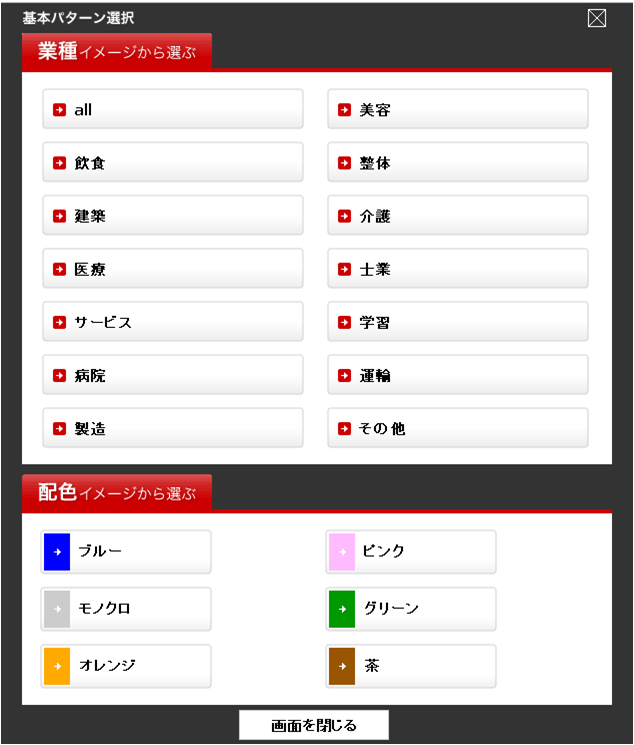
その中から、「選び方」を選択して頂き、実際のデザインを見てみます。
たとえば、「配色イメージから選ぶ」のグリーンを押してみると、グリーンを基調としたデザインがでてきます。
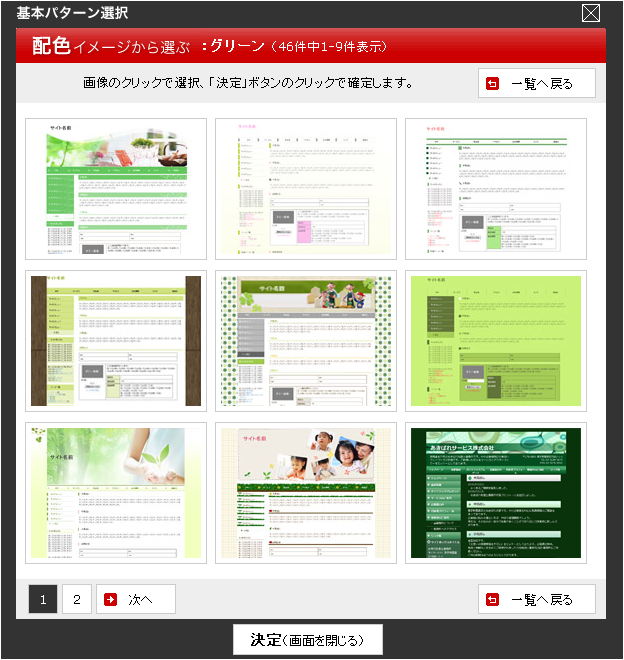
そのデザインの中から好きなデザインを選び、画面下の「決定」ボタンを押すと・・画面真ん中にある確認用のサイトデザインが変更になりました。
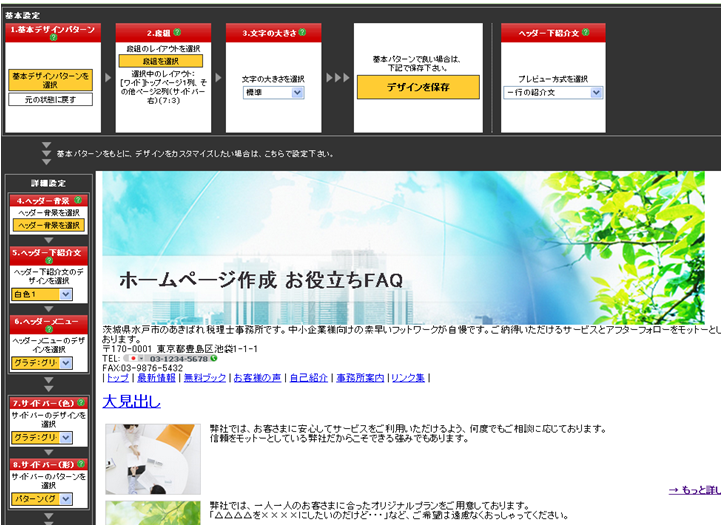
▲デザイン変更前のもの

▲デザイン変更後のもの
QRコード








